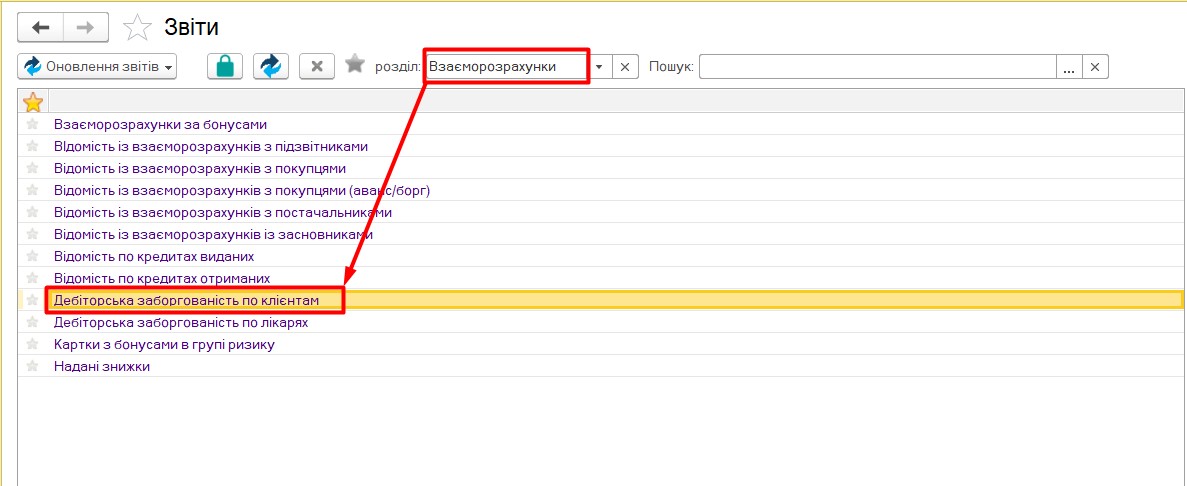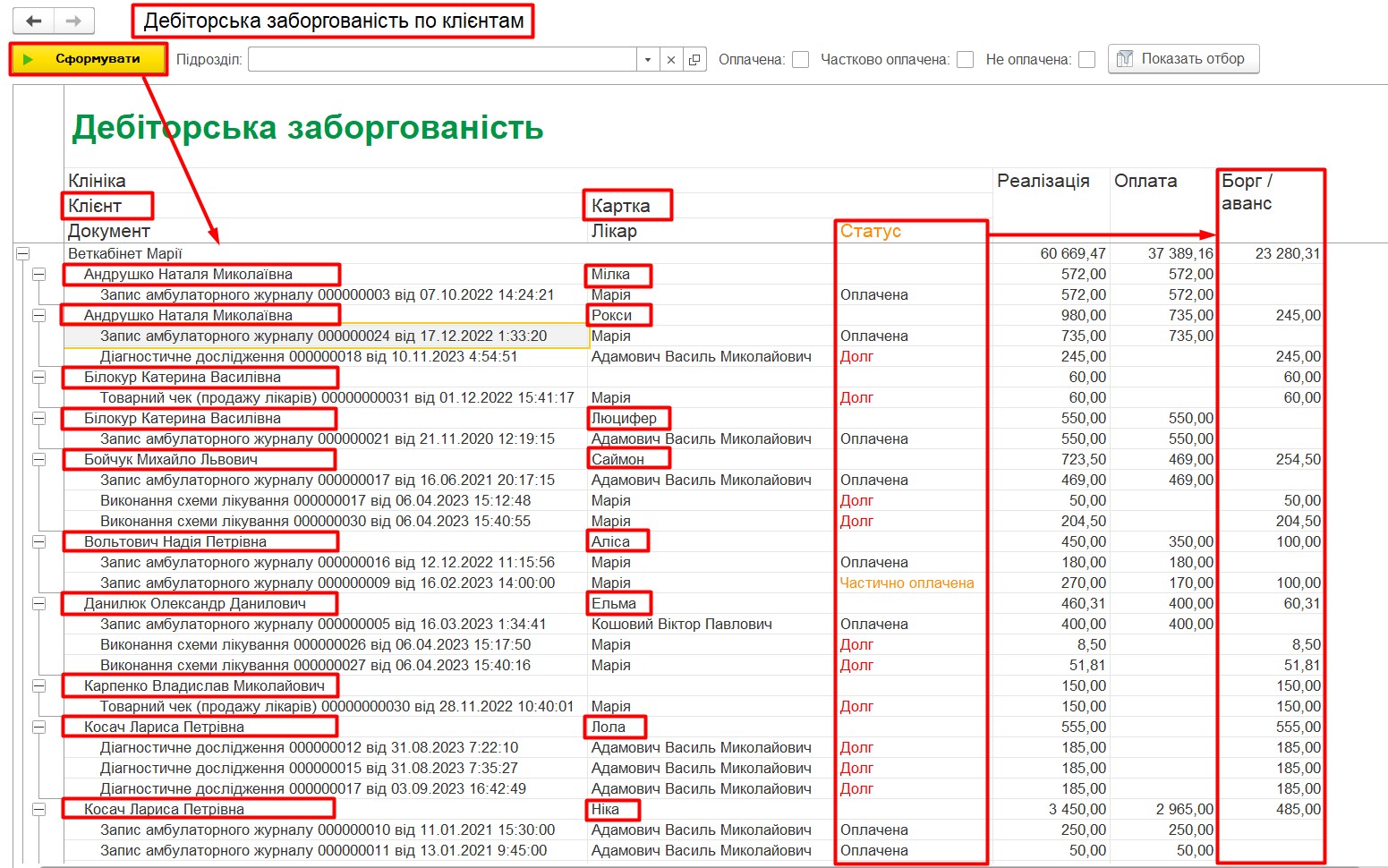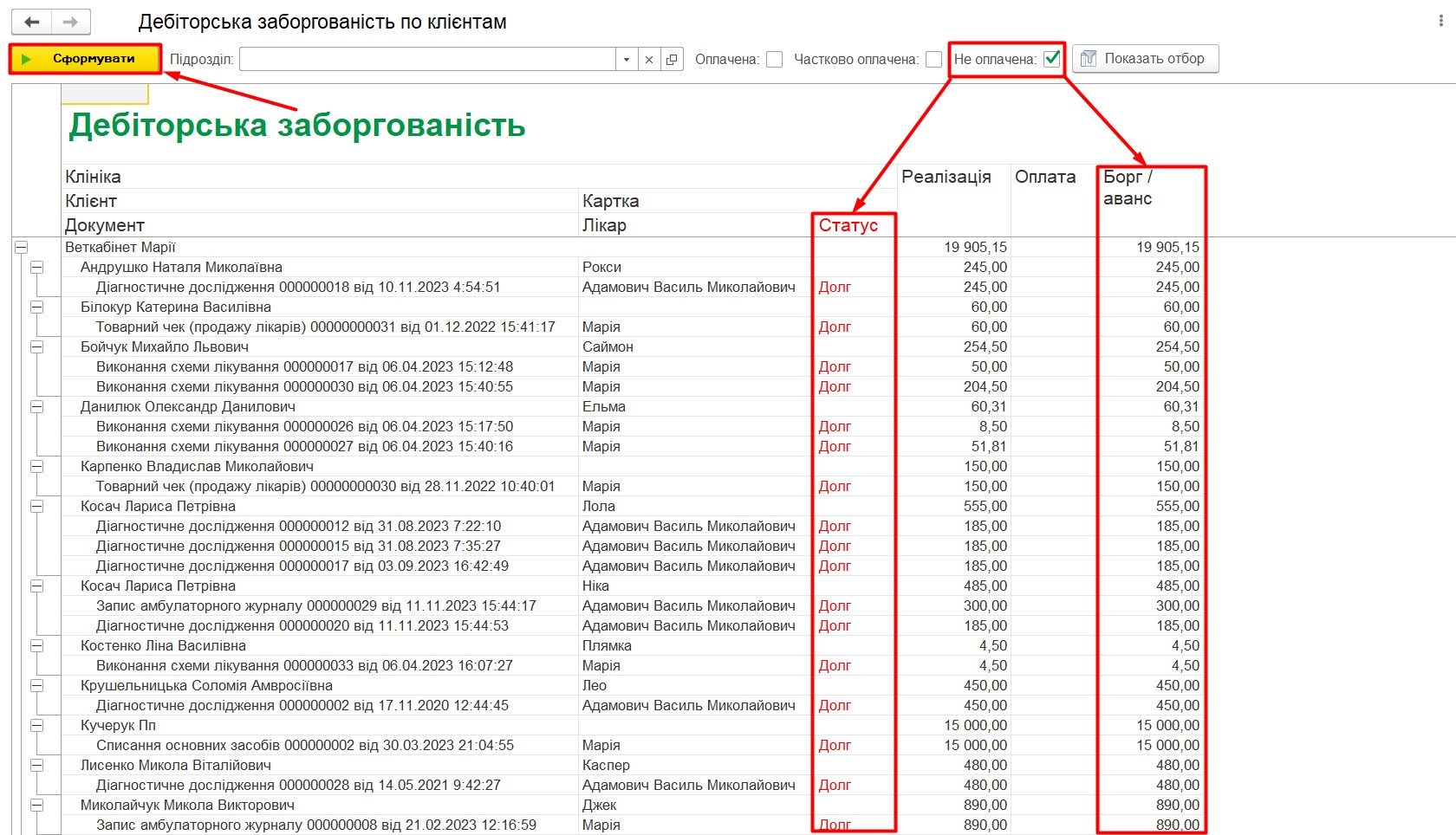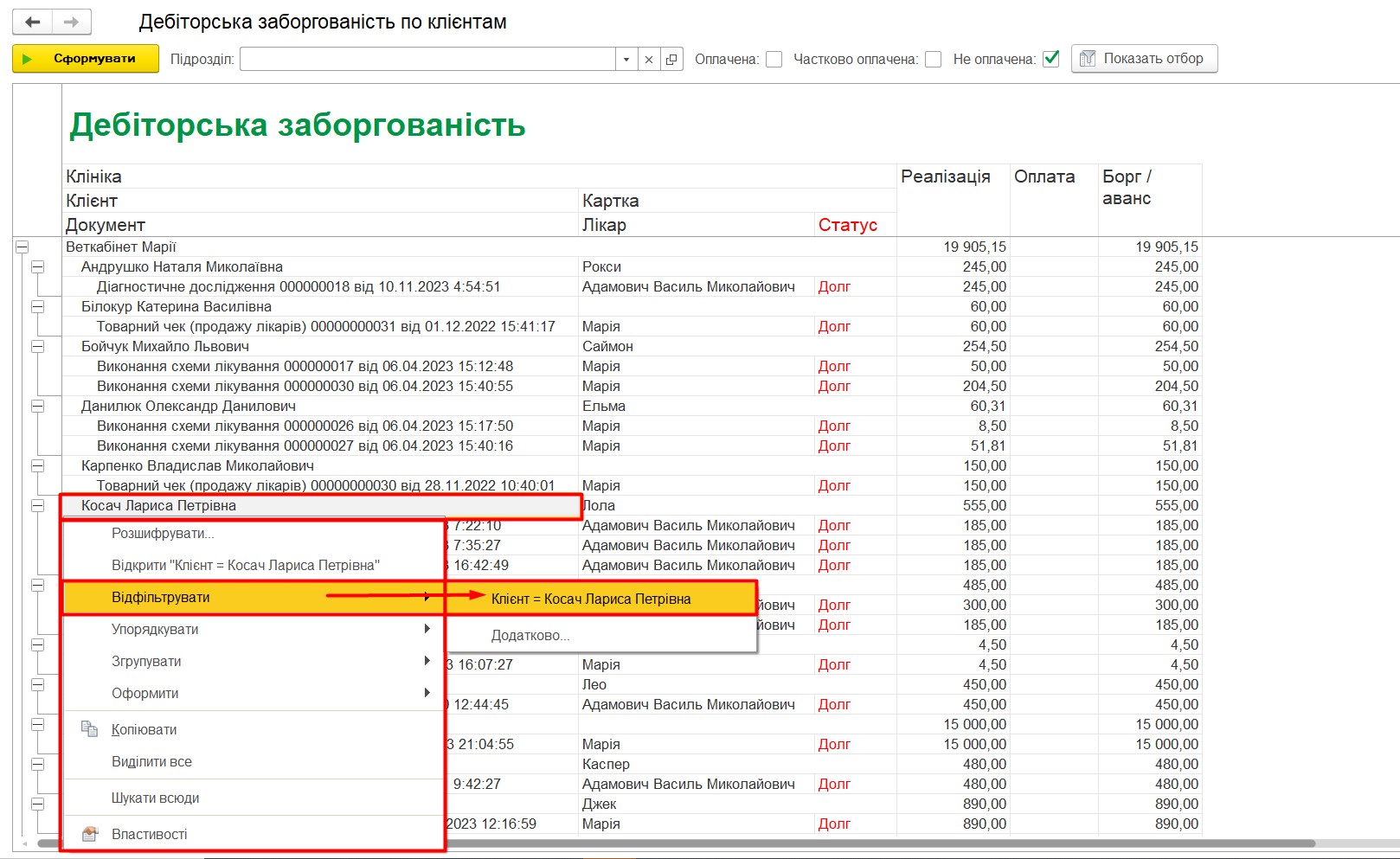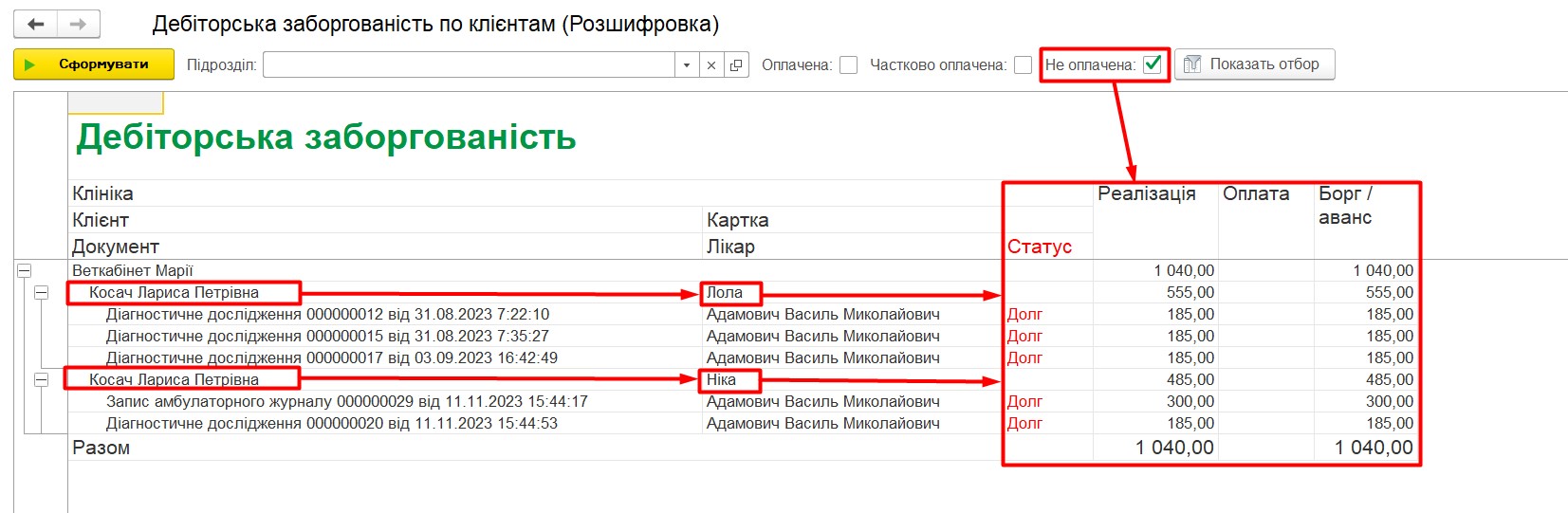Боржники. Як працювати зі списком боржників
Щоб здійснювати контроль боргів клієнтів у програмі реалізовано звіт, з допомогою якого можна переглянути перелік боржників. Для того, щоб отримати цей список, відкриваємо Звіти -> Взаєморозрахунки -> Дебіторська заборгованість по клієнтах (Мал. 1):
Увага! Ви зможете скористатися цим звітом, якщо для Вашого набору прав він доступний.
По всім боржникам
Натиснувши кнопку «Сформувати» отримуємо список всіх боржників за весь час роботи клініки (Мал. 2).
У колонках звіту відображаються дані:
Клініка – поділ в ієрархічному порядку по клініках;
Клієнт+Картка – поділ за клієнтами та картами пацієнтів, за якими є борг/аванс;
Документ+Лікар – перелік документів, які сформували борг за вказаним пацієнтом та лікар, який створив дані документи;
Статус – стан за взаєморозрахунками на цей момент (Борг, Оплачено, Частково оплачено);
Реалізація – сума за документом, що сформував борг;
Оплата – сума погашення боргу;
Борг/Аванс – фінансовий результат взаєморозрахунків по клієнту.
Можна відсортувати та вивести список по одному певному статусу, для цього, на верхній панелі ставимо позначку навпроти потрібного та натискаємо кнопку «Сформувати» (Мал. 3):
По конкретному боржнику
У верхній частині звіту можна встановити відбір із запитуваної інформації. Для відкриття додаткового вікна налаштування необхідно натиснути кнопку «Показати відбір».
У формі додаткових налаштувань відбору задаємо дані, по якім потрібно вивести звіт. Можемо встановити період, за який буде виводитися список та інші додаткові умови, якщо вони необхідні.
Щоб вивести список боргів по конкретному клієнту, ставимо курсор на рядок з потрібним клієнтом і натискаємо правою кнопкою миші. У випадаючому списку натискаємо «Відфільтрувати» і вибираємо «Клієнт» (Мал. 4):
Після заповнення натискаємо кнопку «Сформувати» і отримуємо потрібний список (Мал. 5)
Якщо виникають питання про те, яким чином було сформовано той чи інший борг, чи аванс, що зараз висить на Карті пацієнта чи власника — у програмі можна сформувати звіт «Відомість із взаєморозрахунків із покупцями».